Cách check độ chai pin iPhone, kiểm tra pin iPhone giúp bạn xác định được tuổi thọ của pin đặc biệt đối với những điện thoại đã qua sử dụng việc check độ chai pin là rất cần thiết vì chúng có thể sập nguồn bất cứ lúc nào
- Cách check chai pin iphone 7, xem pin iPhone 7 bị chai hay không
- Check chai pin Samsung, kiểm tra độ chai pin của Samsung
- Top 5 ứng dụng kiểm tra pin iPhone, số lần sạc, độ chai pin
- Battery Life cho iPhone, ứng dụng kiểm tra số lần sạc, chai pin iPhone
- Top phần mềm test pin chuẩn trên iPhone
Trạng thái pin iPhone ngày càng giảm sút về thời gian sử dụng xảy ra với mọi smartphone, tuy nhiên nó cũng phụ thuộc nhiều vào cách sử dụng khoa học hay không của người dùng, nếu sử dụng đúng cách thì pin iPhone sẽ rất lâu chai. Hãy cùng tìm hiểu cách check chai pin iPhone, kiểm tra tình trạng pin iPhone X, 8 , 8 Plus, 7, 7 Plus, 6S, 6S Plus .. dưới đây

Cách kiểm tra mức độ chai pin trên iPhone
Check chai pin iPhone, kiểm tra tình trạng pin iPhone
1. Nguyên nhân khiến iPhone bị chai pin
- Sử dụng sạc không chuẩn của Apple
- Vừa sạc vừa sử dụng iPhone
- Thường xuyên sử dụng iPhone ở tần suất cao
- Sạc pin không đúng cách ngay từ lúc mua iPhone về và tiếp diễn cho các lần tiếp theo
2. Nhận biết iPhone bị chai pin
Các thế hệ iPhone đều sử dụng pin chuẩn Li-ion chỉ có iPhone 6 là sử dụng pin Li-Po. Đối với các iPhone sử dụng pin theo chuẩn Li-ion thì thường nó sẽ bị chai sau khi sạc khoảng 400 lần, tuy nhiên nếu bạn sử dụng sạc không đúng cách thì pin sẽ có thể bị chai sớm hơn. Các dấu hiệu nhận biết pin bị chai
- Pin iPhone sạc nhanh đầy và nhanh hết pin, thông thường cần sạc 2 - 3 tiếng mới đầy pin iPhone nhưng bạn thấy iPhone của mình chỉ từ 30 - 45 phút đã đầy pin thì đây là dấu hiệu pin đã bị chai.

- Nếu bạn chỉ sử dụng iPhone cho các nhu cầu cơ bản như nghe gọi, nhắn tin mà không chơi game, vào mạng nhiều mà vẫn hết pin nhanh là iPhone đã bị chai pin.
- Nếu bạn mới sạc pin đầy 100% mà nó tụt xuống còn 80% rồi 60% một cách nhanh chóng cũng là biểu hiện của Pin iPhone bị chai.
- Xem thêm: Sạc pin iphone đúng cách
3. Cách kiểm tra độ chai của Pin iPhone
Cách 1: Kiểm tra chai pin iPhone trong chức năng Cài đặt của điện thoại
Để thực hiện được chức năng này, yêu cầu điện thoại iPhone của bạn phải chạy phiên bản iOS 11.3 trở lên
Bước 1: Đầu tiên truy cập vào chức năng Cài đặt -> Kéo xuống dưới và chọn vào mục Pin -> Sau đó kích vào Tình trạng Pin
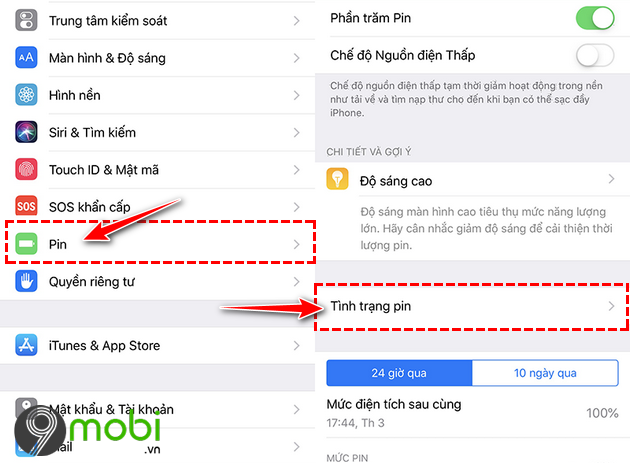
Bước 2: Ở cửa sổ Trình Trạng Pin sẽ bao gồm 2 thông tin:
Dung lượng tối đa: Nếu chỉ số này trên 80% thì viên pin đang dùng trên iPhone của bạn có chất lượng tốt, tình trạng bị chai pin ít.
Dung lượng hiệu năng đỉnh: Ở đây nếu xuất hiện dòng chữ
+ Pin của bạn hiện đang hỗ trợ hiệu năng định thông thường: Viên pin đang sử dụng vẫn còn tốt và không cần phải thay thế
+ iPhone này không thể xác định tình trạng pin...: Viên pin đang sử dụng không phải chính hãng, đã bị thay thế trước đó.
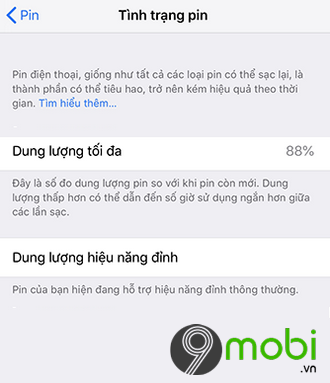
Cách 2 : Kiểm tra trực tiếp trên iPhone
Với cách này bạn sẽ biết được thông tin chính xác từ Apple xem độ chai của pin iPhone của bạn là bao nhiêu nhưng bạn sẽ phải đợi trong vòng 24h.
Bạn vào Settings (Cài đặt) >Privacy (Bảo mật) >Diagnostics & Usage (Chuẩn đoán & sử dụng) > bạn bấm chọn mục Automatically Send (Gửi tự động).
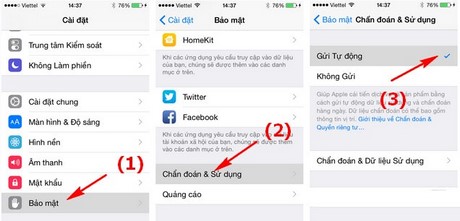
Sau 12 - 24 tiếng đồng hồ bạn sẽ nhận được thông tin về độ chai của pin iPhone. Để xem độ chai bạn bấm vào Diagnostics & Usage (Chuẩn đoán & sử dụng) > Diagnostics & Usage Data (Chuẩn đoán & Dữ liệu) sử dụng và tìm tên File bắt đầu bằng “log aggregated…” Bạn nhấn vào File và tìm tới dòng com.apple.snapshot.battery.maxCapacity, thông số còn lại chính là dung lượng thực tế còn lại của pin.
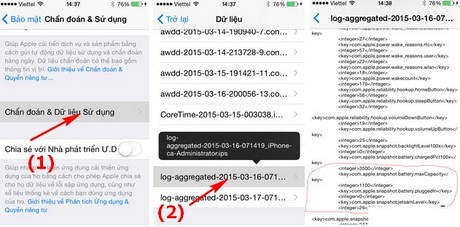
Như trong hình thì chiếc iPhone 4S này chỉ còn 1.100 mAh khi sạc đầy so với ban đầu là 1.440 mAh, vậy là nó đã bị chai pin, cách này là chính xác hoàn toàn cho dù bạn restore lại iPhone thì nó vẫn vậy.
Cách 3: Sử dụng phần mềm iBackupBot
Yêu cầu:
- Tải và cài đặt iBackupBot phiên bản mới nhất cho máy tính:tải iBackupBot
- Máy tính cần được cài đặt iTunes để iBackupBot có thể hoạt động: tải iTunes
Bước 1: Sau khi đã cài đặt xong iBackupBot, bạn khởi động nó lên, kết nối iPhone với máy tính thông qua cáp nối rồi bấm chọn vào tên thiết bị.
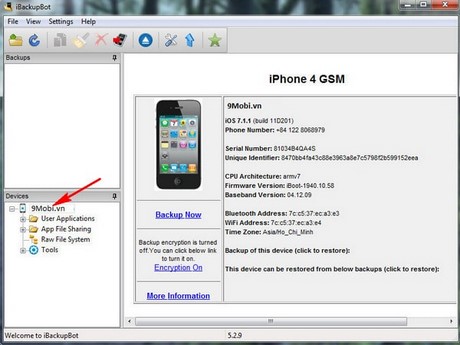
Bước 2: Bạn bấm chọn tiếp vào More Infomation
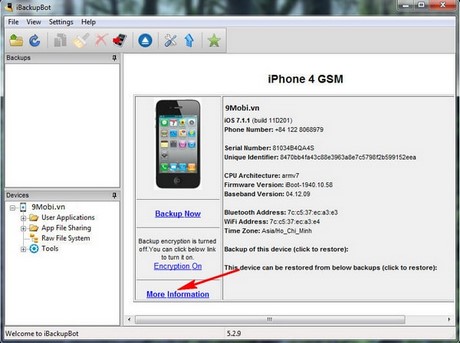
Bước 3: Một cửa sổ hiện ra sẽ bao gồm thông tin về tình trạng pin, bộ nhớ và nhiều thông tin khác về thiết bị. Mục đầu tiên Cycle count (chu kỳ pin) ở đây của mình là 590 chu kỳ.
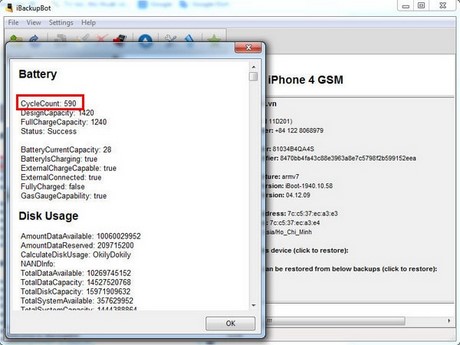
Qua hình này bạn có thể thấy chiếc iPhone 4 này pin đã bị chai, số lần sạc pin của máy đã lên tới 590 đồng thời dung lượng tối đã lúc xuất xưởng là 1430 mAh nhưng giờ nó chỉ còn 1240 mAh.
Như vậy trên đây chúng tôi đã giúp các bạn cách nhận biết cách check chai pin iPhone, kiểm tra tình trạng pin iPhone một cách chính xác nhất, bạn hãy thực hiện để sử dụng pin của mình đúng cách hơn, kéo dài tuổi thọ của pin iPhone của mình. Bên cạnh đó, bạn cũng có thể check sạc iPhone để kiểm tra số lần đã sạc pin cho điện thoại iphone.
https://9mobi.vn/iphone-bi-chai-pin-cach-phat-hien-va-chuan-doan-2671n.aspx
Ngoài ra, muốn iPhone của mình được sạc pin với tốc độ nhanh hơn, các bạn có thể tham khảo cách sạc iPhone nhanh cho điện thoại iPhone mà 9Mobi đã hướng dẫn. Chúc bạn đọc thực hiện thành công, sử dụng thiết bị bền đẹp !